یکی از اشکالات مشاهده شده در هاردهای اکسترنال امروزی، مشکل کند شدن هارد اکسترنال است. بروز این اشکال به دلایل متعددی صورت میپذیرد که برخی از آنها عبارتند از: گذشت مدت زمانی طولانی از آخرین دیفرگمنت هارد و چک کردن آن (Defragmentation disk + Check file system)، وجود خطاهای منطقی و بد سکتوری در هارد، فعالیت همزمان چندین برنامه در هارد، تورنت ها و نرم افزارهای P2P، قدرت نداشتن پورت های USB و آسیبدیدگی دیسک.
اگر شما نیز کاربر یکی از هارد دیسکها هستید و در طول روزهای اخیر متوجه بروز اشکال در عملکرد هارد خود شدهاید، میتوانید با دنبال کردن مقاله پیشرو با علل این اتفاق آشنا شوید. در صورت نیاز به راهنماییها و اطلاعات بیشتر در این رابطه میتوانید با کارشناسان ما در مرکز بازیابی اطلاعات تماس بگیرید.

راهکارهای رفع مشکل کند شدن هارد
حذف فایلهای اضافی و بهینهسازی فضا
یکی از اصلیترین دلایل کند شدن عملکرد هارد دیسک، پر شدن فضا با فایلهای غیرضروری است. فایلهایی مثل کش مرورگر، فایلهای موقت، و نسخههای پشتیبان قدیمی حجم زیادی از فضای هارد را اشغال کرده و عملکرد آن را کاهش می دهند. برای رفع این مشکل، باید به صورت دورهای این فایلها را حذف کنید. همچنین، از ابزارهای بهینهسازی داخلی سیستمعامل مانند Disk Cleanup در ویندوز استفاده کنید تا فضای اضافی را پاکسازی کنید و به عملکرد بهینه هارد کمک کنید.
استفاده از دیفرگمنتیشن (Fragmentation)
با گذشت زمان و ایجاد تغییرات مکرر روی فایلها، دادهها به صورت تکهتکه در سطح هارد دیسک ذخیره می شوند. این وضعیت که به نام «تکهتکه شدن» یا Fragmentation شناخته میشود، سرعت دسترسی به فایلها را کند می کند. برای مقابله با این مشکل، استفاده از ابزار دیفرگمنتیشن سیستمعامل، مانند Disk Defragmenter در ویندوز، به یکپارچهسازی دادهها و افزایش سرعت دسترسی به آنها کمک می کند. توجه داشته باشید که این عملیات فقط برای هاردهای HDD مفید است و در هاردهای SSD نیازی به آن نیست.
بهروزرسانی درایورها و نرمافزارهای مرتبط با هارد
گاهی اوقات کندی عملکرد هارد به دلیل قدیمی بودن درایورهای دستگاه یا نرمافزارهای مرتبط با آن است. برای حل این مشکل، باید درایورهای هارد دیسک را بهروزرسانی کنید. برای این کار از طریق Device Manager در ویندوز یا وبسایت سازنده هارد دیسک، جدیدترین نسخه درایورها را دانلود و نصب کنید. این کار به بهبود ارتباط میان سیستم و هارد دیسک و در نتیجه افزایش سرعت عملکرد آن کمک می کند.
استفاده از ابزارهای تعمیر هارد دیسک
اگر هارد شما به طور مکرر کند میشود، نشانهای از وجود مشکلات فنی در خود هارد می باشد. ابزارهایی مانند CHKDSK در ویندوز برای اسکن و تعمیر بخشهای آسیبدیده هارد مورد استفاده قرار می گیرند. این ابزار خطاهای سیستم فایل یا مشکلات بخشهای فیزیکی هارد را شناسایی کرده و در صورت امکان آنها را برطرف می کند. اجرای این ابزار به صورت دورهای از بروز مشکلات بیشتر در آینده جلوگیری می کند.
استفاده از هارد اکسترنال یا SSD برای ذخیرهسازی اضافی
اگر فضای ذخیرهسازی هارد شما پر شده است و نیاز به مدیریت بهتر دادهها دارید، استفاده از هارد اکسترنال یا انتقال برخی از دادهها به یک SSD راهحلی مؤثر خواهد بود. هاردهای SSD سرعت بالاتری دارند و کارایی سیستم شما را افزایش می دهند. همچنین، این کار باعث میشود که فضای هارد داخلی آزاد شود و امکان ذخیرهسازی دادههای مهم بهصورت مؤثرتر فراهم گردد.
نصب مجدد سیستمعامل یا بازنشانی به تنظیمات کارخانه
اگر هارد دیسک همچنان کند عمل میکند و مشکل برطرف نمیشود، نیاز است که سیستمعامل را مجدداً نصب کنید یا تنظیمات کارخانهای را بازنشانی کنید. این کار باعث حذف تمام نرمافزارهای اضافی و تنظیمات نادرست میشود و به بهبود سرعت کلی هارد و سیستم کمک می کند. البته قبل از این کار، حتماً از اطلاعات مهم خود نسخه پشتیبان تهیه کنید تا از دست رفتن آنها جلوگیری کنید.
ارتقاء به SSD
در صورتی که هارد دیسک شما همچنان کند باشد و مشکل برطرف نشود، یکی از مؤثرترین راهکارها ارتقاء به یک هارد SSD است. هاردهای SSD به دلیل سرعت بالاتر در خواندن و نوشتن دادهها، تفاوت چشمگیری در عملکرد سیستم شما ایجاد می کنند. انتقال سیستم عامل و برنامههای پر استفاده به SSD، سرعت بوت شدن و اجرای نرمافزارها را به طور قابل توجهی افزایش می دهد و به حل مشکل کندی عملکرد هارد کمک می کند.
بررسی علت کند شدن هارد اکسترنال
گذشت مدت زمانی طولانی از آخرین دیفرگمنت هارد
همانگونه که میدانید سیستم عامل ویندوز تمامی فایلهای یک دیسک را در یک جا قرار نمیدهد. در نتیجه پیش از دسترسی به یک فایل خاص، تمامی قطعات میبایست خوانده شوند. خوانده شدن تمامی قطعات نیازمند صرف زمانی طولانی است. اگر قطعات بیشتری روی دیسک وجود داشته باشد، عملکرد دیسک و سیستم کاهش خواهد یافت.
در این شرایط برای بهبود عملکرد، میبایست فایلها مرتب و بازسازی شود. برای این کار روی هارد دیسک کلیک راست کرده و properties را انتخاب کنید. سپس زبانه tools را باز کرده و روی defragment now کلیک نمایید. با باز شدن پنجره آن، ابتدا دکمه Analyze disk و پس از کامل شدن، دکمه Defragment disk را بزنید.
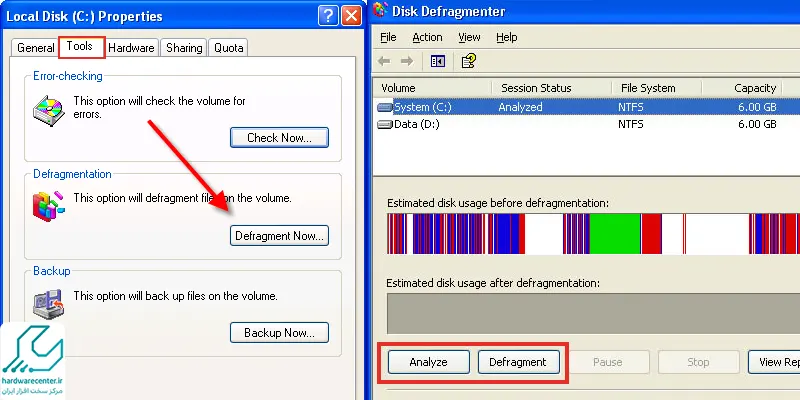
وجود خطاهای منطقی و بد سکتوری در هارد
برخی اشکالات پیش آمده در هارد به راحتی قابل تشخیص نیستند. این گروه از اشکالات در هارد انباشته شده و بدون آنکه نشانهای داشته باشند در هارد باقی میمانند. چنین خطاهایی به دلیل آدرس نادرست نرم افزار، درگیری درایورها، قطع برق، قطع شدن کامیپوتر و … ایجاد میشوند. همانگونه که میدانید، ویندوز غالباً کشف خطاهای ایجاد شده را از طریق اسکن دیسک انجام میدهد.
بنابراین استفاده از این روش ویندوز برای کشف خطا میتواند مناسب باشد. برای این کار روی هارد دیسک کلیک راست کرده و properties را انتخاب کنید. سپس زبانه tools را باز کرده و روی check now کلیک نمایید.
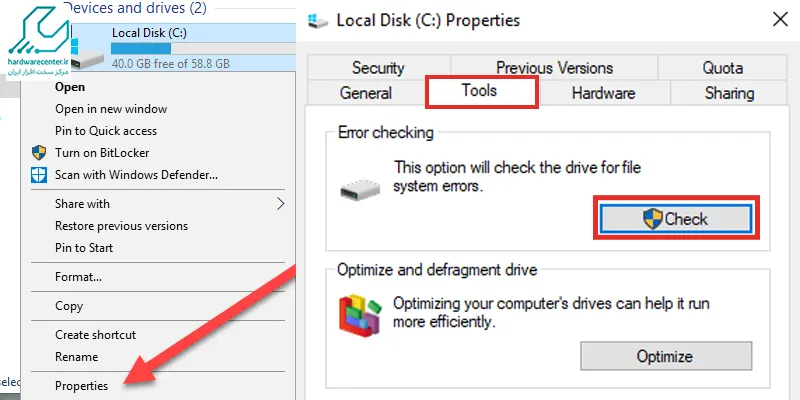
در پنجره باز شده تیک هر دو مورد automatically fix file system errors و scan for and attempt recovery of bad sectors را زده و روی start کلیک کنید تا بررسی خطاها انجام شود.
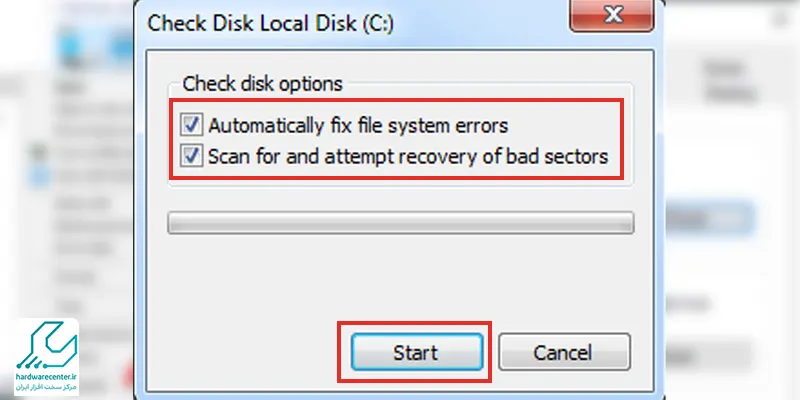
تخصص ما در تعمیرات حرفهای هارد با قیمتهای مقرونبهصرفه است.
کار کردن چندین برنامه با دیسک در حالت فعال
یکی از دلایل بسیار رایج و متداولی که سبب کند شدن هارد اکسترنال میگردد، سنگین بودن بار دستوری است که روی دیسک اعمال می شود. برای مثال ممکن است به صورت همزمان چند فایل را به دیسک خود دانلود کرده، یک فیلم را از همان دیسک مشاهده کرده و یک دیسک مشابه را برای ویروس یابی بررسی کنید. این موضوع، یعنی کار کردن چندین برنامه با دیسک در حالت فعال سبب کند شدن سرعت هارد اکسترنال میگردد. برای بررسی کیفیت بارگذاری دیسک به task manager رفته و زبانه Processes را بررسی نمایید.
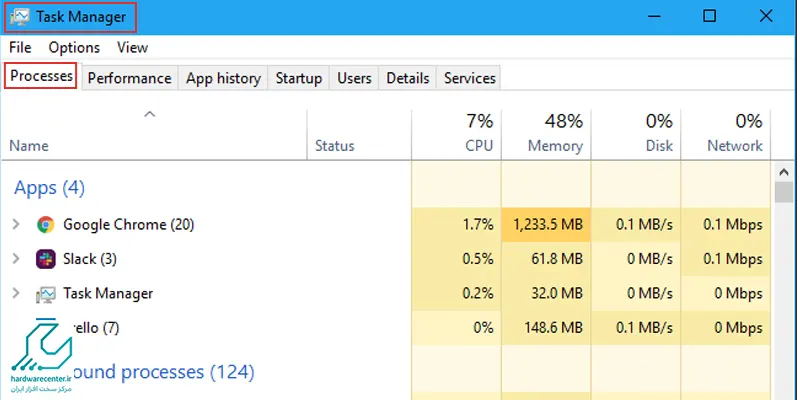
تورنت ها و نرم افزارهای P2P
اگر شما نیز جزو آن گروه از کاربرانی هستید که شاهد کند شدن هارد اکسترنال در زمان انتقال دو یا چند فایل به صورت همزمان هستید، توصیه ما به شما کاهش تعداد دانلودهای همزمان است. اگر در حین انتقال فایل به هارد شاهد پیغام disk overload بودید، تعداد دانلودهای همزمان را به یک یا دو کاهش دهید. این کار کمک شایانی به افزایش سرعت انتقال داده و سرعت هارد میکند.
قدرت نداشتن پورت های USB
قدرت درنظر گرفته شده برای پورت های USB هاردهای اکسترنال معمولاً کمتر از آن چیزی است که هارد به آن نیاز دارد. همین موضوع در دراز مدت سبب کاهش سرعت انتقال داده و کند شدن هارد اکسترنال میگردد. برای کماثر کردن این موضوع میتوانید برای مثال اگر تا کنون دیسک را به پنل USB جلویی وصل میکردید از این پس آن را به پنل پشت وصل نمایید.
برای بررسی این موضوع دو را وجود دارد. راه نخست آن است که با کانکتور USB جدیدی تهیه نمایید. یک سر آن را به پورت usb کامپیوتر (لپ تاپ) متصل کنید و پورت usb دیگر را به هارد اکسترنال متصل کنید. روش پیشنهادی دیگر آن است که یک یو اس بی هاب با قدرت بالا تهیه کنید. با کمک این هاب میتوانید به طور همزمان چندین دیسک را به هم وصل نمایید.
دیسک آسیب دیده
مورد دیگری که میتواند کند شدن هارد اکسترنال را سبب گردد، آسیب دیده بودن دیسک است. در صورتی که هارد شما دارای علائم ذکر شده در این بخش است، میتواند احتمال دهید که دیسک هارد شما آسیب دیده است. موارد مذکور عبارتند از:
شنیده شدن صدای نابهنجار و شدید در حین کار کردن هارد، فراهم نشدن امکان چک کردن دیسک برای خطاها (روش توضیح داده شده در شماره 2)، کار نکردن LED دستگاه و به رسمیت شناخته نشدن دیسک توسط ویندوز و در نهایت معلق بودن کامپیوتر هنگام تماس با دیسک.
مرکز تخصصی دیتا ریکاوری
مرکز بازیابی اطلاعات با تهیۀ پیشرفته ترین امکانات بازیابی اطلاعات، ضمن تعهد به اجرای تمامی اصولِ مشتریمدار، خود را ملزم به ارائهی بالاترین سطحی کیفی خدمات می داند. مدیریت این مرکز با فراهم آوردن بهروزترین ابزارآلات بازیابی و ریکاوری از جمله دستگاه pc3000 در این مرکز، در تلاش است تا ضمن ارتقاء سطح کیفی خدمات، تمامی سرویسهای ارائه شده در این مرکز را با حفظ محرمانگی و حریم شخصی هموطنان گرامی ارائه نماید. توجه به حفظ محرمانگی و حریم شخصی در مرکز بازیابی اطلاعات به منظور کسب رضایت مشتریان گرامی و ایجاد اطمینان از کیفیت سرویسهای ارائه شده صورت میپذیرد.

